A operação de espera chegou ao abrir fotos no Windows 10 Fix
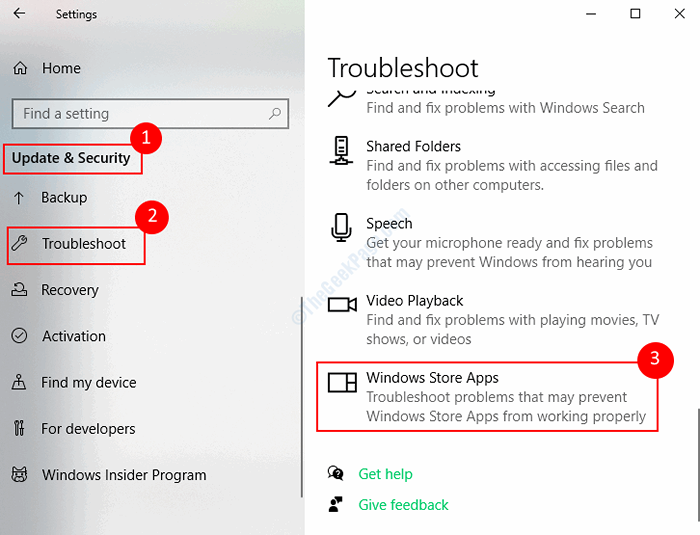
- 1299
- 228
- Randal Kuhlman
O Windows Photos é um aplicativo decente para visualizar imagens no computador. No entanto, alguns usuários estão relatando que não conseguem iniciar o aplicativo e estão recebendo um erro que diz A operação de espera chegou ao abrir fotos. Esse problema acontece principalmente quando há uma exceção de solicitação não tratada ao executar a solicitação do usuário no sistema operacional.
Em alguns casos, reiniciar o File Explorer pelo Windows Task Manager ou reiniciar o computador resolve o erro. Mas, na maioria dos casos, o erro persiste. Reunimos algumas soluções para este erro para ajudá -lo. Siga estas soluções para fazer seus erros desaparecer.
Índice
- Solução 1 - Execute o solucionador de problemas
- Solução 2 - Reiniciar o serviço de bits
- Solução 3 - Solução de problemas na inicialização limpa
Solução 1 - Execute o solucionador de problemas
O solucionador de problemas do Windows é uma ótima ferramenta que facilita a resolução de erros com apenas um clique. Siga as etapas abaixo para executar a solução de problemas para o aplicativo Fotos.
Etapa 1: pressione o janelas botão e clique no Engrenagem botão para abrir o SEttings aplicativo.
Etapa 2: Na janela Configurações, selecione Atualização e segurança e então Solucionar problemas opção.
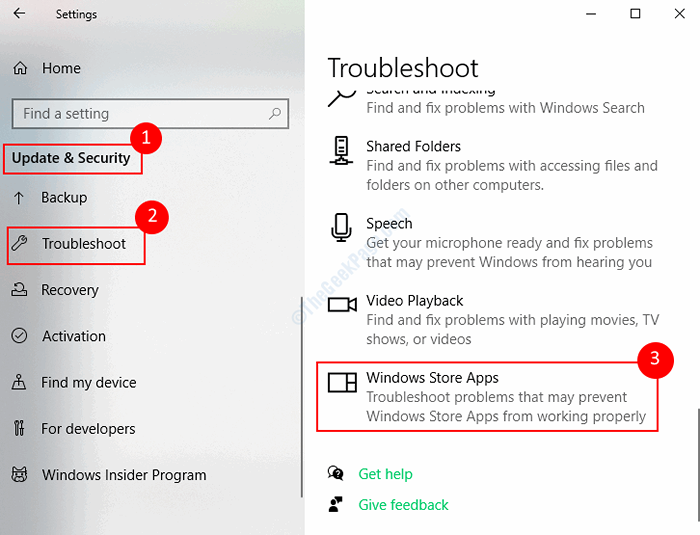
Etapa 3: role para baixo para localizar Aplicativos do Windows Store, Selecione -o e, em seguida, clique no botão Executar o solucionador de problemas.
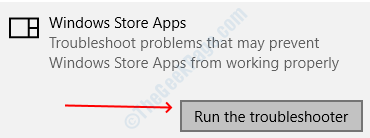
Aguarde a conclusão do diagnóstico e verifique se o aplicativo Windows Photos está funcionando bem.
Solução 2 - Reiniciar o serviço de bits
O serviço de transferência inteligente em segundo plano (bits) é responsável pela comunicação e transferência de dados entre cliente e servidor, também fornece as informações necessárias sobre o mesmo. O erro que você está enfrentando pode ser devido a uma falha neste serviço.
Para resolver o problema, você deve reiniciar o serviço bits, siga as etapas abaixo para reiniciá -lo.
Etapa 1: Abra a caixa de corrida pressionando Windows + r, tipo Serviços.MSc e pressione Enter. Ele abrirá a janela de serviços.
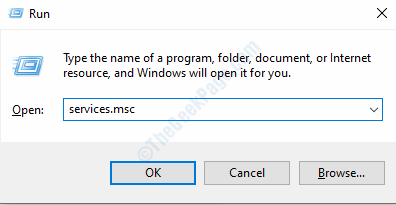
Etapa 2: Na janela de serviços, encontre Antecedentes Serviço de Transferência Inteligente (Bits), clique com o botão direito do mouse e selecione Parar.
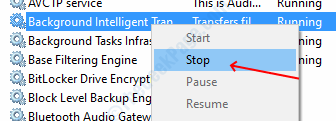
Etapa 3: mais uma vez clique com o botão direito do mouse no serviço bits e selecione o Começar opção.
Feche a janela de serviços e verifique se você pode executar fotos corretamente.
Solução 3 - Solução de problemas na inicialização limpa
A inicialização limpa é equivalente ao modo de segurança, disponível nas versões anteriores do Windows. Na bota limpa, seu computador começa com um número mínimo de programas e drivers, por isso é fácil solucionar o problema que você está enfrentando. A maioria de nossos usuários resolveu muitos problemas executando a solução de problemas no modo de inicialização limpa. Siga as etapas abaixo para limpar seu computador.
Etapa 1: Pressione Windows + r Para abrir a caixa de corrida, digite MSCONFIG, e pressione Enter.
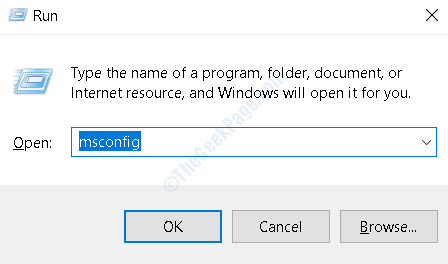
Etapa 2: vá para o Serviços guia na janela aberta. Verifique a caixa de seleção que diz ocultar todos os serviços da Microsoft e depois clique em Desativar tudo botão.
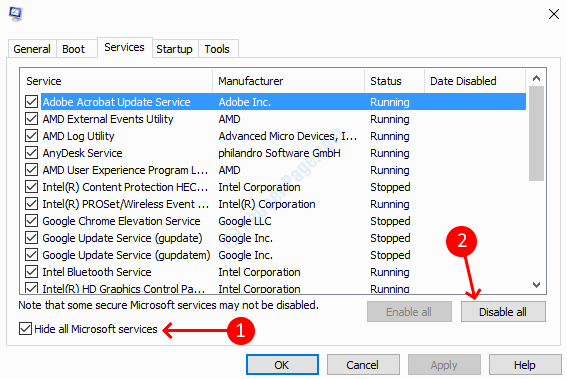
Etapa 3: vá para o comece guia e clique em o gerente de tarefas aberto link.
PASSO 4: Desativar os programas que você acha que não são essenciais para o sistema. Feche o gerente de tarefas e depois clique OK Na janela de configuração do sistema.

Etapa 5: reinicie seu computador e execute o solucionador de problemas, como mencionado no primeiro método.
Isso é tudo, e esperamos que essas soluções funcionem para você. Deixe os comentários abaixo se encontrar alguma dificuldade em relação às etapas dos métodos.
- « Como alterar seu endereço IP no Windows 10
- Desativar você deseja permitir que esta página da web acesse seu prompt de transferência no Internet Explorer »

